Lopullinen opas Samsung Gear Manageriin
- 1. Mikä Samsung Gear Manager on?
- 2. Samsung Gear Managerin asentaminen Marketista
- 3. Samsung Gear Managerin .APK-tiedoston lataaminen
- 4. Samsung Gear Managerin käyttäminen
- 5. Samsung Gearin juurruttaminen
- 6. Samsung Gearin päivittäminen Windows- tai Mac-tietokoneella
1. Mikä Samsung Gear Manager on?
Samsung Gear Manager on Samsungin kehittämä Android-sovellus. Kun Samsung Gear Manager on ladattu ja asennettu puhelimeesi, voit yhdistää (parittaa) Samsung Gear -älykellosi puhelimeen.
Kun nämä kaksi laitetta on liitetty toisiinsa, voit hallita Samsung Geariäsi suoraan Samsung-älypuhelimesta Samsung Gear Managerin avulla. Tämä vähentää huomattavasti vaivaa älykellon konfiguroinnissa sen pieneltä näytöltä, mutta samalla voit vastaanottaa siihen erilaisia ilmoituksia, jolloin puhelinta ei tarvitse ottaa taskusta varsinkin ajon aikana.
2. Samsung Gear Managerin asentaminen Marketista
Samsung Gear Managerin asentaminen Samsung-puhelimeesi on melko yksinkertaista ja suoraviivaista. Sinun on kuitenkin varmistettava, että Samsung Gear -älykello on yhteensopiva puhelimesi kanssa. Tätä kirjoitettaessa Samsung Gear -älykello on yhteensopiva vain Samsung Galaxy Note 3:n kanssa ja sen odotetaan olevan yhteensopiva myös Samsung Galaxy Note 4:n kanssa.
Kun olet varma, että nämä kaksi laitetta ovat yhteensopivia keskenään, voit asentaa Samsung Gear Managerin Samsung-älypuhelimeesi seuraavien ohjeiden mukaisesti:
1. Käynnistä Samsung-älypuhelimesi.
2. Varmista, että siinä on aktiivinen Internet-yhteys.
3. Avaa Sovellukset-laatikko. 4. Napauta näyttöön tulevista kuvakkeista Galaxy Apps.
5. Jos käytät Galaxy Appsia ensimmäistä kertaa, näytössä Käyttöehdot ikkunassa, lue ohjelman käyttöehdot huolellisesti ja napauta OLLA SAMAA MIELTÄ pohjalta.
6. Napauta esiin tulevasta Galaxy Apps -käyttöliittymästä Hae oikeasta yläkulmasta.
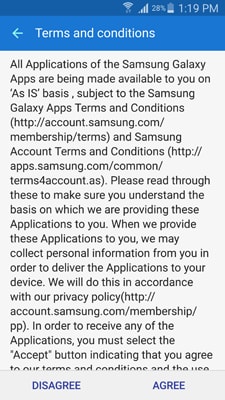
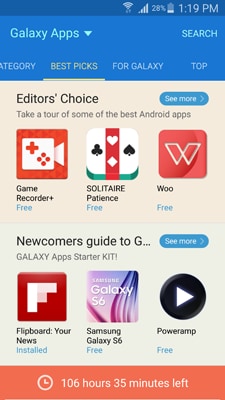
7. Kirjoita hakukenttään Samsung Gear Manager.
8. Napauta näyttöön tulevista ehdotuksista Samsung Gear Manager.
9. Napauta seuraavassa käyttöliittymässä Samsung Gear Manager -sovelluksen kuvaketta.
10. Alkaen lisätiedot ikkuna, napauta ASENNUS.
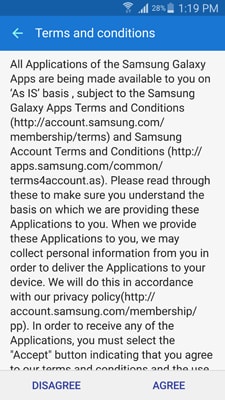
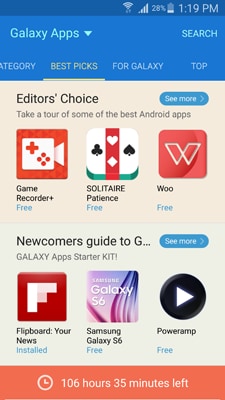
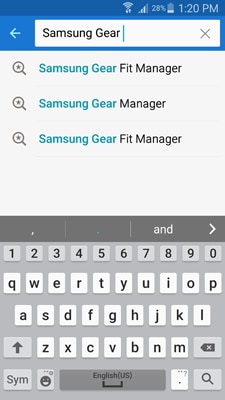
11. On Sovellusluvat ikkuna, napauta HYVÄKSY JA LATAA pohjalta.
12. Odota kunnes Samsung Gear Manager on ladattu ja asennettu Samsung-älypuhelimeesi.
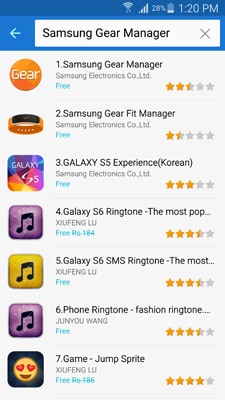
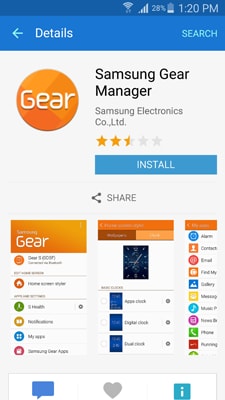
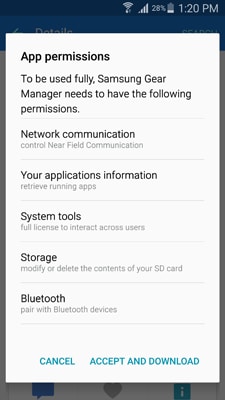
3. Samsung Gear Managerin .APK-tiedoston lataaminen
Koska sovellus voidaan ladata suoraan Marketista, sinun ei yleensä tarvitse ladata .APK-tiedostoa Samsung Gear Managerille, ellet aio asentaa sitä mihinkään muuhun kuin Samsungin älypuhelimeen.
Lisäksi saadaksesi .APK-tiedoston sovellukselle sinun on vierailtava kaikilla epävirallisilla sivustoilla, jotka voivat lähettää haitallisia komentosarjoja puhelimeesi. Voit jopa purkaa .APK-tiedoston juurtuneesta Samsung-puhelimesta, mutta sinun täytyy kaivaa syvälle kansiopuihin löytääksesi sen.
Tämän lisäksi on olemassa toinen ratkaisu, jolla voit purkaa minkä tahansa .APK-tiedoston (mukaan lukien Samsung Gear.apk) Android-älypuhelimesta, kunhan sinulla on toinen älypuhelin, jossa on Android-käyttöjärjestelmä.
Jos haluat purkaa Samsung Gear Managerin .APK-tiedoston Samsung-älypuhelimesta, sinun on noudatettava alla olevia ohjeita:
1. Käynnistä Samsung-älypuhelimesi ja lataa ja asenna Samsung Gear Manager siihen yllä olevien ohjeiden mukaisesti.
2. Siirry itse matkapuhelimellasi Google Play Kauppaan ja lataa ja asenna SHAREit.
3. Käynnistä toinen älypuhelimesi ja lataa ja asenna SHAREit myös puhelimeen.
4. Kun se on asennettu, käynnistä SHAREit puhelimessa ja napauta ensimmäisessä käyttöliittymässä Vastaanottaa laita puhelin vastaanottotilaan.
5. Kun olet valmis, palaa Samsung-älypuhelimeesi kohdasta, josta haluat vetää Samsung Gear.apk -tiedoston, käynnistä myös SHAREit.
6. Napauta SHAREitin ensimmäisessä käyttöliittymässä Lähetä painiketta.
7. On Valitse napsauttamalla ikkuna, mene app luokkaan pyyhkäisemällä näyttöä vasemmalle (tai oikealle).
8. Napauta näyttöön tulevasta asennettujen sovellusten luettelosta Samsung Gear.apk.
9. Napauta käyttöliittymän alaosasta seuraava.
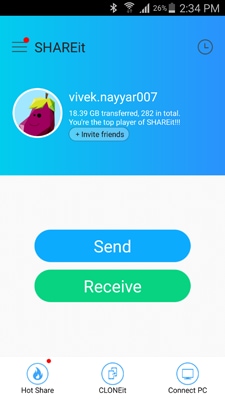
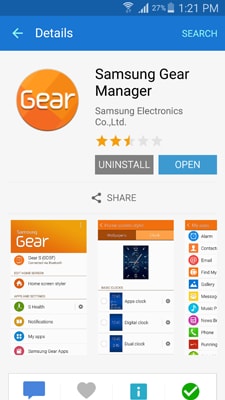
10. On Valitse vastaanotin -ikkunassa napauta sen toisen Android-älypuhelimen kuvaketta, johon haluat lähettää .APK-tiedoston.
Huomautuksia: On Valitse vastaanotin ikkunassa lähettävän laitteen kuvake on keskellä ja kaikkien vastaanottavien laitteiden kuvakkeet ovat sen vieressä.
Huomautuksia: käyttäjä -kuvake on tässä esimerkissä vastaanotinpuhelin.
11. Odota kunnes Samsung Gear.apktiedosto siirretään kohdepuhelimeen.
12. hana Suorittaa loppuun poistuaksesi SHAREitistä.
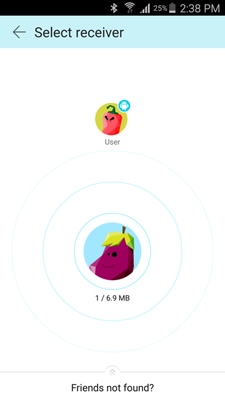
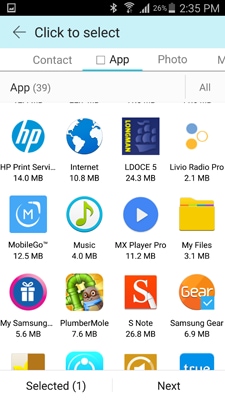
4. Samsung Gear Managerin käyttäminen
Kun olet asentanut Samsung Gear Managerin Samsung-älypuhelimeesi, voit aloittaa pariliitoksen muodostamisen seuraamalla alla olevia ohjeita:
1. Käynnistä Samsung-älypuhelimesi.
2. Siirry älypuhelimellasi kohtaan Asetukset.
3. Alkaen Asetukset ikkuna, kytke molemmat päälle NFC ja Bluetooth:.
4. Napauta puhelimen Apps-laatikosta Samsung Gear käynnistää sovellus.
5. Napauta avautuvassa käyttöliittymässä SKANNATA alhaalta ja jätä puhelin hakutilaan.

6. Käynnistä seuraavaksi Samsung Gear -älykello.
7. Kun kello pyytää, etsi saatavilla olevia yhteensopivia laitteita.
8. Kun Samsung-puhelimesi on havaittu, valitse puhelin napauttamalla ja vahvista yhteys (pariliitos) älykellossa ja älypuhelimessa.
9. Kun yhteys on muodostettu, aloita laitteiden käyttö normaalisti.
5. Samsung Gearin juurruttaminen
Minkä tahansa Android-laitteen (älypuhelimen tai älykellon) juurruttaminen antaa tälle laitteelle rajoittamattomia oikeuksia, joiden avulla voit tehdä erilaisia muutoksia ja määrittää piilotetut asetukset, jotka eivät muuten ole mahdollisia.
Koska Samsung Gear käyttää myös Androidia, se voidaan myös rootata. Yksi suurimmista Samsung Gearin roottauksen eduista on, että sen voi yhdistää minkä tahansa Android-laitteen kanssa, eli sen rajoitus käyttää vain Samsung-puhelimien kanssa poistetaan.
Laitteen juurruttaminen mitätöi kuitenkin sen takuun, ja jos vaiheita ei suoriteta oikein, saatat jopa estää laitteesi lopullisesti. Oikeat vaiheittaiset ohjeet Samsung Gearin juurruttamiseksi löytyvät alla olevasta linkistä:
Voit lukea lisää täältä: http://blog.laptopmag.com/how-to-root-galaxy-gear
6. Samsung Gearin päivittäminen Windows- tai Mac-tietokoneella
Kuten kaikki muutkin älylaitteet, myös Samsung Gear tarvitsee säännöllisiä päivityksiä toimiakseen moitteettomasti. Riippumatta käyttämäsi tietokoneen alustasta (Windows tai Mac), voit päivittää Samsung Gear -laitteen Samsung Kies -sovelluksella muutamalla yksinkertaisella vaiheella. Ohjeet tämän tekemiseen löytyvät alla olevasta linkistä:
Voit lukea lisää täältä:http://www.connectedly.com/how-update-galaxy-gear-kies
Samsung Gear on älykäs tapa saada kaikki tärkeät ilmoituksesi ja seurata aikaasi ranteeltasi, ja Samsung Gear Manager -sovelluksella on tässä tärkeä rooli. Samsung Gear Managerin lataaminen ja tehokas käyttäminen on erittäin tärkeää käytettäessä Samsung Gearin kaltaista älykelloa.
Viimeisimmät artikkelit